OneDrive Alımı ile Evde Uzaktan Erişim Dosyaları
Microsoft’un OneDrive’ı, bulutunuz olması içindirtüm dosyalarınız için hedef seçin, böylece onlara istediğiniz yerden erişebilirsiniz. Ayrıca, ofisteyken günü kurtarabileceklerinin farkında olamayabileceğiniz güçlü bir uzaktan erişim özelliğine sahiptir.
İşte senaryo:
Bölüm başkanlarıyla önemli bir toplantınız var ve sunumunuz evde bilgisayarınızda oturuyor. OneDrive'a yüklemeyi unuttun ve Remote Desktop'ı hiç kurmadın… ne yapmalı?
Bu dosyaya uzaktan OneDrive, Yes ile erişebilirsiniz. Onedrive. Ancak bekleyin, belgeyi OneDrive'a yüklemeyi unuttuğunuzu söylemedim mi?
Endişelenmeyin, böyle bir senaryoda, OneDrive'ın güçlü özelliklerinin kullanışlı olduğu yerdir. uzaktan erişim getirme, günü kurtarmanıza yardımcı olacak bir özelliktir.
OneDrive Getirisini Etkinleştir
Alma erişimini etkinleştirmek için, OneDrive simgesine sağ tıklayın ve Ayarlar'ı seçin.

Sonra kutuyu işaretleyin Bu bilgisayardaki dosyalarımı almak için OneDrive kullanmama izin ver. Hepsi bu kadar! Kurulacak bir yazılım veya yapılması gereken yönlendirici yapılandırmaları yoktur.
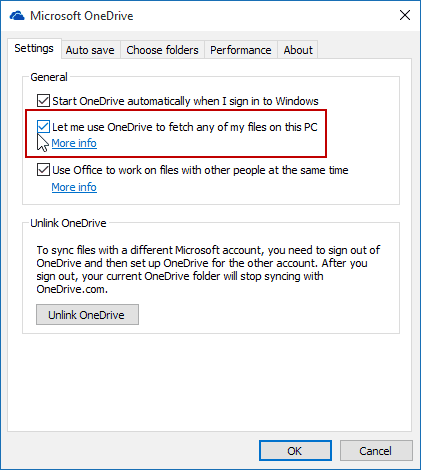
Dosyalarınıza bilgisayarınızdan evden ofiste veya tam tersi şekilde erişmek için, onedrive.com adresindeki web üzerinde OneDrive'ı açın ve henüz değilseniz Microsoft hesabınıza giriş yapın.
Ardından sol bölmeden ihtiyacınız olan dosyaları içeren bilgisayarı seçin.
Getirme Özellikleri, bir kopya indirmenize izin verirdosyalarınızın neredeyse her yerinden ve herhangi bir cihazdan. Yerel C: sürücünüzdeki dosyalara ve ayrıca bağlı olan dahili veya harici sürücülerdeki eşlenmiş ağ sürücülerine erişebilirsiniz.
Ayrıca, tarayıcınızda videoları aktarabilir ve resimleri uzaktan görüntüleyebilirsiniz.
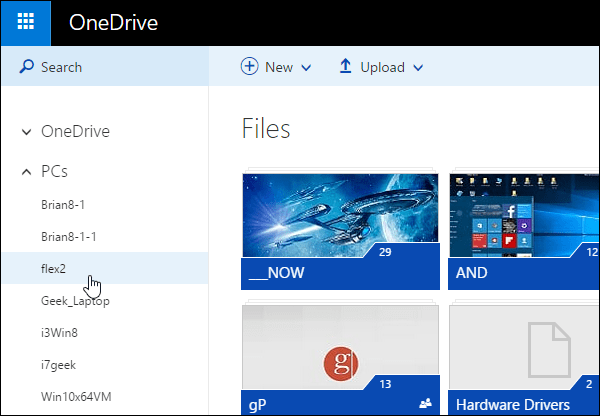
Önemli: Çalışan bir bilgisayardan dosya alamazsınız.Windows 8.1 veya Mac. Ancak, dosyalara erişmek için 8.1 veya Mac kullanabilirsiniz. Getirme özelliğinin çalışması için, uzaktan erişmeye çalıştığınız bilgisayarın açık ve internete bağlı olması gerekir.
Sizden bir doğrulama kodu da istenebilir. Fetch özelliğini kullanmak en iyi Windows 10 makinelerinde çalışır.
Alma erişimi ve sorun giderme adımlarını kullanma hakkında daha fazla bilgi için bu Microsoft destek sayfasına bakın.










yorum Yap